Reklame
Photoshop's Transform-værktøj giver dig mulighed for at manipulere billeder på en række forskellige måder. Du kan bruge Adobe Photoshop'S Transformeringsværktøj til blandt andet at rotere, skalere, skæve, fordreje, fordreje, vende og ændre perspektivet på dine fotos.
I denne artikel viser vi dig nogle enkle måder at bruge Photoshop's Transform-værktøj til at redigere dine fotos. Og i slutningen af processen skulle dine fotos se meget bedre ud, end de gjorde, før du begyndte at narre med dem. Forhåbentlig.
1. Brug rotation til at placere dine fotos perfekt
Som de fleste billedredaktører har Photoshop et par muligheder, når det drejer sig om at rotere et billede. Standardevnen til at rotere dine fotos med musen er til stede. I situationer, der kræver en indstillet rotation, inkluderer transformationsværktøjet imidlertid også muligheden for at rotere dit foto 180 °, 90 grader med uret og 90 grader mod uret.
Selvom indstillingerne alle kan virke ens, kan muligheden for at stable disse rotationer og sammenligne resultaterne ved hjælp af historikepanelet hjælpe dig med at finde den bedste position til dine fotos. En række transformationer kræver også en lille manøvrering på plads for at hjælpe dem med. Rotation er muligvis ikke det flasheste Transform-værktøj, men det kan vise sig at være meget nyttigt.
2. Brug skalering til at gøre dine fotos den rigtige størrelse
Som en af de mere kendte transformationer finder du dig selv skalere billeder ofte. Som en enklere redigering har anvendelsen af værktøjet her en tendens til at være ret direkte. Kort sagt skal du forstørre eller formindske dit billede vandret, lodret eller på begge måder.
Når du overvejer at bruge skala, skal du huske, at størrelsen på dit billede enten kan hjælpe eller hæmme dets anvendelse. For eksempel skal en større grafik skaleres ned, inden den indsættes oven på en mindre. Overvej at forsøge at placere et fotografi øverst på forsiden af et kort, et bogomslag eller et mock-up design af en etiket.
Inden du planlægger din aktivitet, skal du tage noget tid til at overveje, om der er behov for ændringer, og om skala kan hjælpe dig.
Overvej at læse for alle, der er interesseret i alternative metoder til Transform-værktøjet til ændring af størrelse på fotos hvordan du ændrer størrelse på billeder korrekt i Photoshop Sådan ændres størrelsen på billeder korrekt i PhotoshopHer er, hvordan du nemt ændrer størrelse på billeder i Photoshop. På kort tid har du det perfekte billede til deling, upload eller udskrivning. Læs mere .
3. Brug skrå til at justere skråstillingen på dine fotos
Når du skæver et billede i Photoshop, arbejder du på at skrå et objekt lodret eller vandret. Som en mere præcis redigering kan det være vanskeligere at tænke på en ordentlig applikation. Når du finder den rigtige situation til det, kan denne transformation imidlertid effektivt ændre et fotos perspektiv.
I eksemplet nedenfor føltes perspektivet omkring hjulet let væk. Ved at bruge skæve skridt til at skrå billedet bevægede fotografen sig effektivt fra en position til en anden for at skabe et nyt perspektiv med hovedet på hjulet.
I stedet for blot at rotere billedet og skulle forpligte sig til yderligere redigeringer for at fastsætte balancen, muliggjorde den skæve redigering en mere præcis ændring. Justering af skråstillingen i begge hjørner af fotografiet førte til et perspektivskifte.

Som med de fleste af Photoshop's Transform-værktøjer drager skæve fordele ved megen eksperimentel brug. Så eksperiment væk!
4. Brug forvrængning til at strække grænserne for dine fotos
Når du bruger forvrængningsdelen af Transform-værktøjet, opstår der meget mere frihed på grund af den tilladte række bevægelser. Evnen til at strække billedet i en hvilken som helst retning giver mulighed for flere perspektivjusteringer. Derudover muliggør denne teknik en finere forfining efter brug af skalaen og rotationsværktøjerne.
På billedet herunder var planen at gentage tegnet på et andet lag og derefter forvrænge billedet til gulvet. Ved at strække rækkefølgen af punkter rundt om billedet blev det skrå billede parallelt med gulvets perspektiv.
Efter at have brugt forvrængningstransformationen til at matche planen, lette en simpel justering af billedets skalerede størrelse det til at passe naturligt inden for gangbroens rammer.
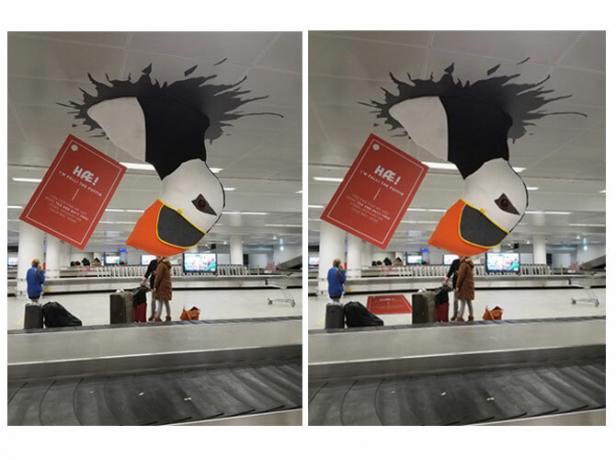
Andre anvendelser af forvrængning involverer strækning af et billede over ethvert statisk objekt, såsom en mock-up af en bog eller etiket.
5. Brug perspektiv til at afbalancere dine fotos
I modsætning til brugen af forskellige synspunkter, når man bruger skæve eller fordreje, fungerer perspektivtransformationen på et enkelt et-punktperspektiv. Da et et-punktperspektiv typisk anvender jernbaner, gange, bygninger eller veje foran seeren, fungerer værktøjet bedst som en tvunget kameralås til dine fotos.
På billedet herunder kom det første trin i at duplikere det vinklede skilt. Derefter overtog perspektivtransformationen og låste billedet i et tvungen frontalt perspektiv. For alle, der ønsker at skabe en mere direkte følelse af balance for seeren, tilbyder perspektivtransformationen en løsning.
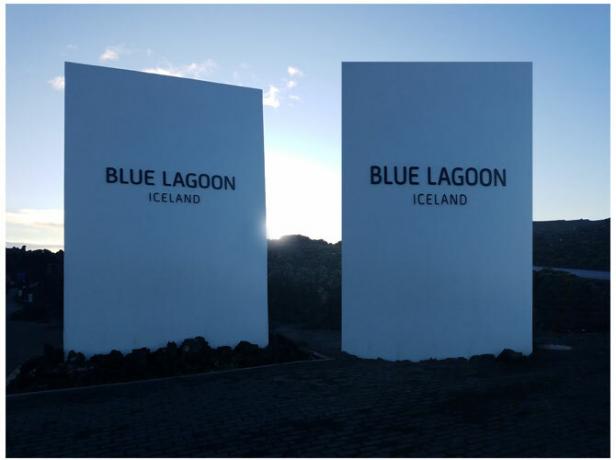
6. Brug Warp til at manipulere objekter i dine fotos
Med Warp kan du manipulere objekter inden for deres rum. Nogle af de bedste anvendelser involverer oprettelse af spotprodukter eller justering af billeder til eksisterende objekter på et fotografi. Mens forvrængning tillader meget mere kraft i designvalgene, tager warptransformationen et skridt videre i sin evne til at omfatte forskellige objekter.
På billedet herunder kan du se en almindelig anvendelse af varp. Når du har brug for billeder til at kramme rundt om usædvanligt formede genstande, såsom en T-shirt, siden af et køretøj eller et andet mærkeligt buet objekt, kommer warp-værktøjet i spil. I tilfældet med koppen viser den måde, som teposens logo er pakket rundt om formen på koppen, en dejlig mock-up af en mærket tekande.

Når du bruger warp-værktøjet til at forbedre dine fotos, skal du omgå tidligere forestillinger om dine begrænsninger og omfatte de nye muligheder.
7. Brug Flip til at spejle dine fotos
Ligesom skalaen og rotere transformationer fungerer flip-optionen på en ret direkte måde. For let brug har Photoshop inkluderet muligheden for at vende billeder lodret eller vandret direkte under Transform værktøjet. Det spejlede resultat kan trykke op et billede med det samme eller forberede det til yderligere redigeringer.
Når du leder efter forskellige perspektiver på dit foto, skal du overveje at give det en flip.
Eksperimenter med Photoshop's transformeringsværktøj
Photoshop's Transform-værktøj giver mulighed for en vis kreativ udforskning af dine fotos. Med en lille eksperimentering finder du ud af, at alle disse transformationer kan gavne dine fotos på forskellige måder.
For dem, der søger mere vejledning med Photoshop, her er her hvordan man ændrer baggrunden på et foto i Photoshop Sådan ændres baggrunden på et foto i PhotoshopVil du ændre baggrunden på et foto i Photoshop? Adobe har gjort det ganske let at redigere baggrunden på et foto. Læs mere .
James er en stabsskribent for MakeUseOf og elsker ord. Efter at have afsluttet sin B.A. på engelsk har han valgt at forfølge sine lidenskaber på alle områder inden for teknik, underholdning og spillesfæren. Han håber at nå, uddanne og diskutere med andre via det skrevne ord.
